Tổng quan
Nội dung bài viết hướng dẫn chức năng tạo đơn hàng trong hệ thống quản lý 2ez.
Hướng dẫn thực hiện
1. Tạo mới đơn hàng
Vị trí mở chức năng: Bán hàng > Đơn hàng > Đơn hàng

Tại giao diện đơn hàng đã thiết lập:
(1): Các nút chức năng hỗ trợ
(2): Thông tin đơn hàng
(3): Thông tin sản phẩm
(4): Trạng thái đơn hàng

Tạo đơn hàng: nhấn chọn Tạo > tạo thông tin khách hàng > thông tin sản phẩm > Lưu
(1): Nút tạo đơn hàng
(2) (3): Tạo thông tin khách hàng/ thông tin sản phẩm
(4): Các nút hỗ trợ Lưu/ Gửi qua Email khách hàng



Trường hợp xuất hiện biểu tượng màu đỏ tại mục số lượng thể hiện thông tin không còn hàng hóa trong kho.

Lưu ý:
Đơn hàng đã xác nhận không thể điều chỉnh kho tại Tab Thông tin khác, chỉ có thể điều chỉnh kho khi đơn hàng ở trạng thái Đơn nháp, Báo giá.

Tab Ghi chú
- Ghi chú: Khi in phiếu xuất sẽ xuất hiện dòng ghi chú này.
- Ghi chú nội bộ: Sẽ không hiện dòng này khi in phiếu xuất

2. Quét mã vạch theo số sê-ri/ số lô:
Tạo mới một mã lô/sê-ri xem thêm bài viết Cấu hình kho hàng
Các bước thực hiện quét mã vạch theo số sê-ri/ số lô:
- Truy cập Đơn bán hàng đã xác nhận.
- Bấm Giao hàng (góc phải màn hình).
- Bấm biểu tượng mã vạch.


Xuất hiện giao diện quét mã vạch:
- Bấm Bắt đầu quét mã vạch theo số Sê-ri/Số Lô của sản phẩm.
- Bấm Xác nhận để hoàn tất.

Lưu ý:
- Đảm bảo máy quét mã vạch hoạt động chính xác.
- Mã vạch trên sản phẩm phải rõ ràng, dễ đọc.
3. In phiếu xuất
Chọn IN > Phiếu xuất hàng
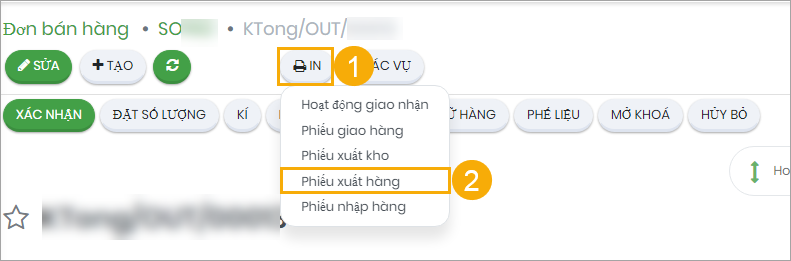
Xuất hiện giao diện Phiếu xuất hàng, chọn IN

Tại đây người dùng có thể Tải xuống bản PDF để in hoặc In trực tiếp trên hệ thống quản lý 2ez.
Vui lòng tham khảo bài viết Cấu hình In để tìm hiểu thêm về cách thiết lập In.
- Tải xuống bản PDF để in

- In trực tiếp trên hệ thống quản lý 2ez

Bài viết khác
